Eu costumo baixar os vídeos do youtube e convertê-los para formatos DVD ou MPEG para poder passar no DVD da escola.
Antigamente eu utilizava o site Kiss Youtube, depois passei a usar um program a instalado no meu pc, o Vdownloader e atualmente uso o aTube Catcher, ambos são excelentes.
Vou postar alguns tutoriais encontrados na net que explicam como fazer para baixar os vídeos do Youtube. Vamos lá?
Baixar vídeos do Youtube através de sites gratuitos:
Tutorial 1
Como baixar Vídeos do Youtube Grátis. Para algumas pessoas a melhor maneira de ter uma música é através do download do YouTube e existem diversos caminhos para conseguir um vídeo do site.
Você pode ter um programa para baixar o vídeo ou então usar sites que permitem ter o vídeo doYouTube sem a necessidade de instalar programas para isso, como o Kiss YouTube. As opções online são várias mas a lógica para obter a música é basicamente a mesma.
O passo a passo consiste em copiar e colar o link do vídeo a ser baixado no espaço indicado. Alguns sites permitem até a conversão do vídeo para um formato adequado antes mesmo do download.
Esses sites possuem propagandas e algum deles são bem chatinhos de acessar devido ao número de anúncios.
Esses sites possuem propagandas e algum deles são bem chatinhos de acessar devido ao número de anúncios.
Listamos abaixo algumas opções disponíveis, mas ainda existem muitas outras:
* Zamzar
* KeepVid
* Gazzump
* YouTubia
Passo 1. Acesse um desses sites clicando no link correspondente;
Passo 2. Copie e cole a URL, isto é, o endereço do vídeo que você quer baixar no campo determinado pela site;
Tutorial 2
Esse tutorial foi elaborado pela Andreza do Blog "Meus trabalhos pedagógicos". Show de bola.
Você sabe como baixar vídeos do You Tube sem programa?
Não? Eu sei...
Não? Eu sei...
Quer aprender como baixar vídeos do You tube sem precisar instalar nenhum programa no seu computador?
Preparei um tutorial para vocês do passo a passo, é super fácil, preste bem atenção que não terá segredo algum.
2 – Abra o You Tube e procure o vídeo desejado, após feito isso vá até a barra de endereço logo acima e copie o link do vídeo, vela a imagem abaixo:
Exemplo do URL:
http://www.youtube.com/watch?v=1i7p0vTGcBk
Atenção alguns links vem no final com alguns códigos como:
http://www.youtube.com/watch?v=1i7p0vTGcBk&feature=neehns, você terá que deletar esse código a partir &
3 – Cole o endereço no site do Keepvid onde está escrito URL, em seguida clique em download.
4 – Irá abrir uma janela do JAVA informando que não tem como verificar a segurança do arquivo, clique em ok, essa mensagem irá abrir sempre e fique seguro de que não é vírus, talvez ele te forneça um link de atualização do JAVA, se isso acontecer você terá que atualizar, para que seu vídeo possa rodas em seu PC, ok?
5 – Vai demorar alguns segundos, em seguida irá aparecer o vídeo escolhido logo abaixo da palavra links.
6 – O Keepvid irá oferecer várias formas para baixar o seu vídeo, pode ser em formato FLV, ou MP4, ou se preferir apenas a música em MP3, para o vídeo eu prefiro baixar em FLV, e utilizo o Nero para transformar os arquivos FLV em vídeos prontos para rodar em qualquer DVD.
7 – Selecione a opção do formato do vídeo desejado, abrirá uma nova janela e clique e download e ok, pronto o vídeo será baixado em seu PC, geralmente fica na pasta de meus vídeos ou downloads.
Pronto, espero que tenha ficado tudo bem explicado, mas vai ser super fácil para vocês baixarem, essa é o método mais fácil e não precisamos baixar nenhum programa para que isso aconteça.
Eu conheço e utilizo dois programas gratuitos, muito bons. Abaixo segue algumas explicações de como utilizá-los. Para baixar os programas sempre utilizo o site Baixaki porque além de seguro (nunca tive nenhum problema) traz tutoriais que explicam direitinho como instalar e usar os programas.

VDownloader é um aplicativo que faz download de vídeos dos principais sites da internet. Além de ser fácil de utilizar, o programa é compatível com o YouTube – o principal portal de vídeos da atualidade.
Sua nova versão traz uma interface muito mais limpa e organizada, deixando o VDownloader ainda mais simplificado e eficiente. Não é necessário nem mesmo abrir seu navegador para buscar seus vídeos favoritos: tudo o que você precisa está no próprio aplicativo.

Como buscar e baixar vídeos
A interface da versão gratuita se divide em três partes: “Atividade”, “Pesquisar” e “Web”. A primeira parte exibe um campo para inserir o link do vídeo que você deseja baixar, mostra os downloads que estão sendo realizados e também permite que você altere o formato no qual deseja salvar o vídeo.
Em “Formato de saída”, no canto superior direito da interface, existem vários tipos de extensões para seus vídeos: formato AVI (em várias resoluções); formato para iPhone, iPad e iPod; versões para PSP e aparelhos da Nokia, MPEG e até MP3 – transformando o vídeo em arquivo de áudio.

Na aba “Pesquisar” é possível realizar a busca por vídeos, escolhendo entre os quatro serviços disponíveis (YouTube, Google Vídeos, Yahoo! Video e DailyMotion). A pesquisa pode ser feita através de palavras-chave, playlists, nome de usuário e “Meus vídeos”.
A última opção de busca existe porque o VDownloader agora oferece conexão com seu canal do YouTube e também com seu perfil no Facebook. Ao acessar as configurações do programa, você pode inserir seus dados de login e ficar conectado.

Ao encontrar o vídeo que deseja, basta clicar duas vezes para que seu download comece imediatamente. Ao contrário de muitos aplicativos, a cada novo vídeo, o VDownloader pergunta onde o arquivo deve ser salvo – fazendo com que a sua organização seja muito simples, sem jogar todos os vídeos em uma só pasta.
Conexão com a web e vários outros sites de vídeos!
Mesmo que você não encontre o vídeo que busca através do campo de pesquisa, a opção “Web” funciona como um navegador, e permite que você acesse as páginas que deseja para encontrar a URL do que você quer baixar.

Isso permite, também, que você encontre endereços de vídeos de outros serviços disponíveis no VDownloaders que não estão disponíveis no serviço de buscas (como Vimeo, Hulu, Blip, ESPN, Flickr, Facebook, MegaVideo, Metacafe, MTV, entre outros). Ou seja, não é porque eles não estão na lista para pesquisa que você não pode baixá-los. Basta encontrar a URL própria do vídeo e selecioná-la. Imediatamente ela aparece no campo de “Atividade” para baixar.
Dica importante sobre a instalação
Durante a instalação do VDownloader, é preciso ficar atento a algumas configurações que são sugeridas pelo instalador da Softonic. Na tela “Babylon Toolbar”, o programa oferece ao usuário a opção de inserir a barra de ferramentas do Babylon ao navegador padrão. Além disso, ele apresenta duas possibilidades ligadas à anterior: tornar o Babylon a ferramenta de busca principal e torná-lo a página inicial do seu browser.

Se você não pretende tornar essas ações válidas, desmarque a caixa de seleção correspondente à opção principal, “Download and install Babylon Toolbar – Recommended”. As outras duas caixas, que estão relacionadas à primeira, são desmarcadas automaticamente. Entretanto, se o usuário quiser apenas uma delas, pode selecionar o respectivo checkbox.
Observações: Ainda não testei a nova versão, usava a anterior. Para baixar o programa clique no link a cima (fonte).

O aTube Catcher baixa vídeos de dezenas de páginas e ainda pode convertê-los para diferentes formatos logo após o download.
Ele também faz as vezes de um editor, baixando vários vídeos e juntando todos em um único arquivo. O programa é ainda um conversor para os vídeos que você já tem. Ou seja, uma excelente ferramenta para quem quer aumentar e organizar sua coleção de vídeos.
YouTube, Stage6, MySpace, Dailymotion, Megavideo, Google Video, Metacafe, iFilm, Yahoo! Vimeo, esses são apenas alguns exemplos de todos os sites com os quais o aTube Catcher é compatível. Para ver a lista completa, clique neste link. Você baixa, salva o arquivo em seu computador ou no seu celular, player, ou videogame portátil.
Como fazer
O formato padrão utilizado pelo aTube Catcher é o MPEG4 AVI, mas o programa é compatível com 3GP, 3G2, AVI, XVID, MP4, MP3, MP2, WMA, WMV, GIF, FLAC, WAV, PSP, MPG, VOB, OGG, MOV e AVI. O software está disponível em seis idiomas. Tudo é feito em uma interface muito simples e agradável.
Basta copiar e colar o endereço do vídeo desejado e iniciar o download e/ou conversão. O programa facilita ainda mais sua vida, pois sempre que você copia o link de alguma das páginas reconhecidas automaticamente o endereço já é selecionado para download.

Vídeos que estão adicionados em outras páginas (por exemplo blogs) também podem ser baixados, desde que o código original não seja modificado.
Juntando tudo
Vídeos do YouTube, por exemplo, não podem ter mais que 10 minutos de duração. Outros sites também têm restrições quanto ao tamanho dos downloads. Logo, é comum ver vídeos longos divididos em partes.
O aTube Catcher, além de baixar, também reúne séries de vídeos e junta tudo. Assim você nem precisa usar um programa de edição de vídeos somente para “colar” tudo. A ferramenta é muito fácil de ser utilizada. No menu “Ferramentas”, clique em “Download e juntar vídeos" para começar.

Na pequena janela aberta, cole os endereços dos vídeos que você quer juntar. Não é necessário utilizar links do mesmo site, e isso dá margem para a sua criatividade. Selecione os vídeos e faça a mixagem como bem entender. Você só precisa ter em mente que, quanto mais vídeos forem listados, mais tempo a conversão pode demorar.
Autenticação
O aTube Catcher usa o seu login e senha de sites como Dailymotion, YouTube, CrunchyRoll, Orange e Kewego. Assim você baixa arquivos pessoais ou que necessitem de verificação de cadastro. Outra excelente novidade deste programa é o suporte para listas.
Basta inserir o endereço de uma playlist e você é perguntado sobre quais vídeos de qual lista deseja baixar, sendo possível escolher todos eles. O aTube Catcher gerencia os downloads e as conversões um a um.
Também é possível usar o endereço de uma pesquisa para baixar vídeos mais específicos. Digite um tema, veja os resultados e escolha aqueles que você deseja baixar.
Instalando e usando
A instalação do aTube Catcher é simples e não deve durar muito. Apenas execute o arquivo baixado e siga as instruções que aparecem. Na primeira vez em que o programa for executado, você é perguntado em qual idioma deseja utilizá-lo. Português está entre as opções.
Atenção!
O programa instala uma barra de pesquisa em seu navegador e marca a paginal inicial como Ask.com. Marque a opção "Custom installation" e desmarque as duas caixas para instalar apenas o aTube Catcher.

Em seguida, o aTube Catcher pesquisa se você possui instalados os codecs Xvid, necessários para a execução de alguns tipos de vídeo. Caso você não tenha, o próprio programa os instala para você.
Para começar, escolha o que você quer, entre as duas opções principais do programa: baixar um vídeo da internet ou converter um arquivo FLV para outro formato. Caso escolha a primeira, basta copiar o link do vídeo desejado no campo "Origem". Clique em "Colar" se você tiver o endereço copiado na área de transferência (ou use a combinação "Ctrl+C").

Abaixo, no campo "Salvar para", escolha a pasta onde o arquivo baixado deve ser salvo. Clique em "Explorar" para procurar e indicar tal pasta. Por último, no campo "Perfil de saída", escolha o formato desejado entre vários disponíveis. Clique em "Baixar" para fazer o download e converter o arquivo.
Turbo e captura de streaming
O programa agora conta com a velocidade turbo, que quando ativada, pode chegar até 600% da transferência normal. Depois de ter baixado o seu vídeo, pode gravar CDs e DVDs com o arquivo em apenas dois passos super simplificados.
Quando for necessário capturar streamings em formato Flash, ou seja, SWF ou FLV, o aTube Catcher pode resolver muito bem esse problema. O StreamCatcher é a aba certa para você coletar os conteúdos dos quais precisa. Basta estar na página que contém essa mídia e aguardar que o aTube Catcher capture o sinal de transmissão.

Também é possível gravar vídeos que estejam na sua tela, independente de ser MSN ou Yahoo! Messenger. Além disso, outros sites como o Hulu, CBS e outros podem ser baixados neste modo. Quando o vídeo terminar de ser baixado, você pode convertê-lo rapidamente e em grandes quantidades em pouquíssimos cliques!

Vale lembrar, também, que os DVDs gravados com a nova versão do aTube Catcher podem ser reproduzidos nos aparelhos domésticos sem qualquer problema. Isso sem contar as URLs que são detectadas automaticamente pelo programa. Com esse recurso, você não precisa mais copiar ou colar o endereço.
Fonte: http://www.baixaki.com.br/download/atube-catcher.htm
Bom agora é com vocês escolham a melhor opção e fique a vontade para baixar, converter e usar os vídeos do youtube.
Beijos










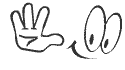
















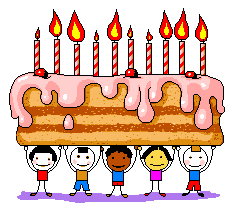






0 comentários:
Postar um comentário